Configurando MikroTik para usar Lumiun DNS via DNS53
Como configurar o MikroTik para encaminhar consultas DNS para o Lumiun DNS utilizando protocolo DNS tradicional na porta 53, vinculando também o IP da conexão internet no painel do Lumiun DNS utilizando o Dynamic DNS do MikroTik.
Essa configuração fará o roteador MikroTik encaminhar as requisições DNS utilizando o protocolo DNS tradicional na porta 53, também conhecido como DNS53 ou Do53. Além disso, a configuração fará com que o endereço IP da conexão internet deste MikroTik fique vinculado ao respectivo Local no painel do Lumiun DNS, através da funcionalidade de Dynamic DNS nativa do MikroTik.
Todos os dispositivos da rede local que utilizarem esse roteador como seu servidor DNS passarão a observar as regras definidas na Política atribuída ao Local utilizado na configuração.
Acessando a interface de gerenciamento
-
Abra um navegador e acesse a interface web do seu roteador MikroTik. Geralmente, o endereço padrão é http://192.168.88.1.
-
Efetue login com as suas credenciais de administrador.
-
Após o login, clique no botão WebFig no topo da página para acessar a interface avançada.
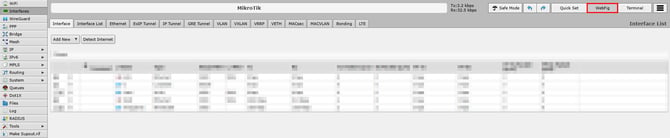
Habilitar o Dynamic DNS (DDNS) e cadastrar o hostname no painel do Lumiun DNS
- Acesse o menu IP → Cloud e realize as seguintes configurações:
-
- DDNS Enabled: habilitado.
- Use Local Address: deixe desativada essa opção (se ela existir).
- Clique em Apply para salvar as configurações.
- Copie o hostname (terminado em .mynetname.net) exibido no campo DNS Name.
- Cadastre este hostname no painel do Lumiun DNS, na configuração do Local, para estabelecer o vínculo deste hostname com o respectivo Local
Configurar o encaminhamento do DNS para os servidores Lumiun DNS
- Acesse o menu IP → DNS e realize as seguintes configurações:
- Servers: preencha com os respectivos servidores DNS de seu Local, localizados na página de locais do Lumiun DNS.
Servidores DNS IPv4 Servidores DNS IPv6 dns_server_1 dns6_server_1 dns_server_2 dns6_server_2 -
Use DoH Server: deixe este campo em branco.
-
Allow Remote Requests: habilitado.
- Servers: preencha com os respectivos servidores DNS de seu Local, localizados na página de locais do Lumiun DNS.
-
Clique em Apply para salvar as configurações.
Muito importante: certifique-se de que o seu roteador aceite consultas DNS somente da sua rede local. Caso o roteador esteja exposto à internet, configure regras de firewall nele para permitir o acesso à sua porta 53 (tcp e udp) somente a partir da rede local. Para isso, veja o artigo Como proteger o MikroTik contra ataques DoS e DDoS relacionados a DNS recursivo aberto
Limpar o cache de DNS do MikroTik
- Ainda no menu IP → DNS, clique na guia Cache.
- Clique em Flush Cache para limpar o cache de DNS.
Configurar o serviço DHCP para informar o MikroTik como servidor DNS da rede
- Acesse o menu IP → DHCP Server e clique na guia Networks.
- Localize sua rede listada (exemplo: 192.168.88.0/24) e clique sobre ela.
- Realize a seguinte configuração:
- DNS Servers: preencha este campo com endereço IP deste MikroTik na rede local. Será o mesmo endereço que está contido na opção Gateway logo acima. O campo DNS Servers deverá ficar com apenas um valor.
- Clique em OK para salvar as configurações.
Pronto! Agora você pode visualizar os relatórios no seu painel do Lumiun DNS e também definir as regras da Política aplicada a este Local.
Material complementar
Se desejar visualizar o IP interno da requisição nos relatórios, é necessário uma configuração adicional. Veja o artigo Configurando MikroTik e Lumiun DNS para exibir os IPs da rede interna nos relatórios de acesso.